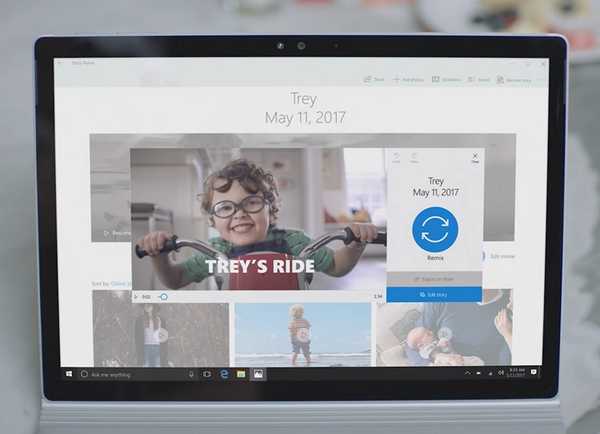
Damian Washington
0
2705
92
Od 17 października jesienna aktualizacja dla twórców (wersja 1709) dla systemu Windows 10 zostanie udostępniona zwykłym użytkownikom. Aktualizacja rozpocznie się etapami, począwszy od nowszych urządzeń, a ostatecznie dotrze do wszystkich użytkowników systemu Windows 10. Nowa aktualizacja wprowadza mnóstwo nowych funkcji, takich jak Story Mix, schowek w chmurze i wiele więcej. Biorąc to pod uwagę, jeśli polegasz na swoim systemie w pracy lub po prostu wolisz poczekać, aby upewnić się, że aktualizacja jest wystarczająco stabilna, czytaj dalej, jak ci pokazujemy jak łatwo opóźnić aktualizację Windows 10 Fall Creators Update.
Zatrzymaj aktualizację Windows 10 Fall Creators - zalecana metoda
Uwaga: Ta metoda działa tylko w systemie Windows 10 Pro i Enterprise, a nie w wersji Home Edition. Chociaż ta metoda opóźnia aktualizację Fall Creators, Twój system nadal będzie otrzymywać wszystkie niezbędne poprawki zabezpieczeń. Pomoże to załatać wszelkie luki w zabezpieczeniach w używanej wersji.
- Otwórz ustawienia systemu Windows 10 naciskając Windows + I. Tutaj kliknij „Aktualizacja i zabezpieczenia”.
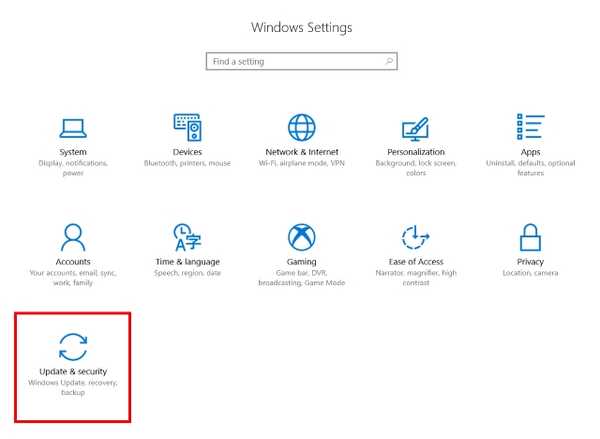
- Pod "Ustawienia aktualizacji" kliknij "Zaawansowane opcje".
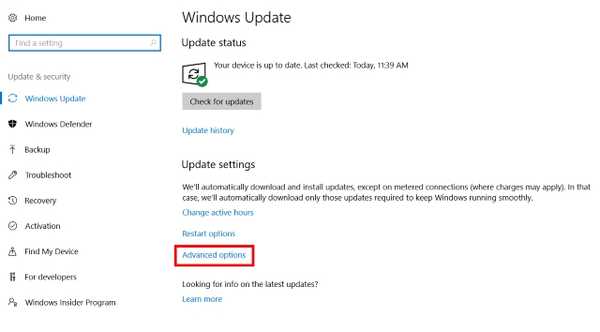
- Powinno się teraz otworzyć nowe okno. Przewiń w dół do „Wybierz, kiedy aktualizacje są instalowane” Sekcja. Tutaj, kliknij menu rozwijane, aby odroczyć „aktualizacje funkcji”, jak pokazano na poniższym obrazku.
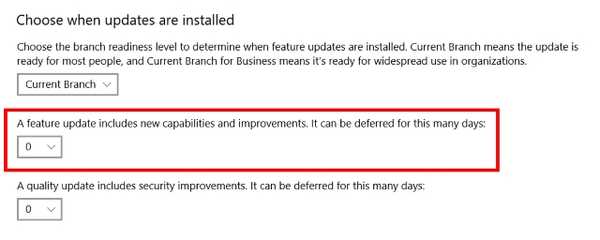
- Stąd możesz wybierz liczbę dni, na które ma zostać odroczona aktualizacja Fall Creators. Na przykład wybrałem odroczenie aktualizacji na 365 dni, ale możesz wybrać dowolną liczbę zgodnie ze swoimi preferencjami.
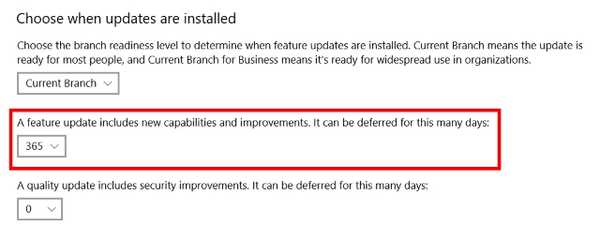
- I to wszystko. Twoje urządzenie nie otrzyma aktualizacji Fall Creators do czasu określonego przez Ciebie lub do przywrócenia ustawień.
Unikaj aktualizacji Windows 10 Fall Creators - metoda alternatywna
Uwaga: Chociaż ta metoda działa we wszystkich wersjach systemu Windows 10, blokuje wszystkie zadania związane z siecią w tle, takie jak pobieranie ze Sklepu Windows lub aktualizacje na żywo menu Start. Chociaż aktualizacje priorytetowe będą nadal pobierane za pośrednictwem witryny Windows Update, zablokują one aktualizację Fall Creators.
- Otwórz ustawienia komputera naciskając Windows + I. Tutaj kliknij „Sieć i Internet”.
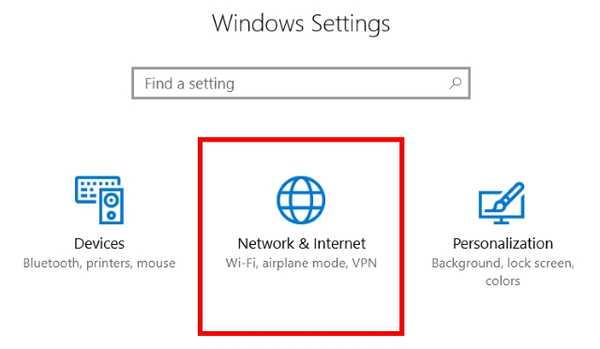
- W sekcji „Sieć i internet”, iść do „Wi-Fi”, i wtedy kliknij nazwę sieci, z którą jesteś połączony. (Jeśli chcesz to zrobić dla innej sieci, możesz znaleźć listę sieci, z którymi Twój komputer był poprzednio połączony, klikając „Zarządzaj znanymi sieciami”. Jeśli wybierzesz tę opcję, kliknij nazwę żądanej sieci i następnie kliknij „Właściwości”.)
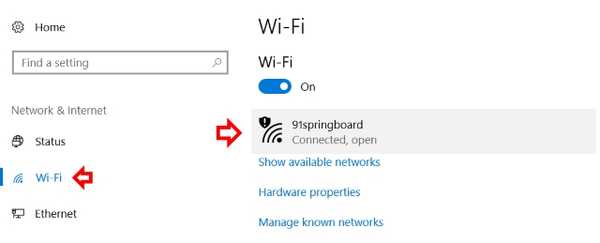
- Tutaj, w sekcji „Połączenie pomiarowe”, znajdziesz przełącznik o nazwie „Ustaw jako połączenie taryfowe”. Włącz to i jesteś skończony.
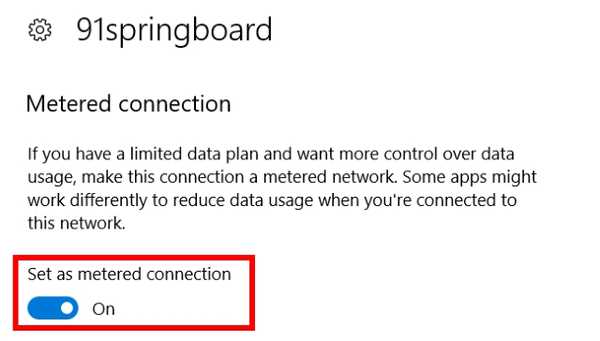
I to wszystko. System Windows 10 będzie teraz zakładał, że masz ograniczony pakiet danych i nie będzie pobierał aktualizacji podczas połączenia z tą siecią Wi-Fi.
Całkowicie zablokuj wszystkie aktualizacje systemu Windows 10
Alternatywnie możesz chcieć zablokować wszystkie aktualizacje dla systemu Windows 10. Czy to z powodu ograniczonego planu danych, czy też niechęci do podejmowania ryzyka aktualizacji urządzenia, istnieje kilka metod blokowania wszystkich aktualizacji. Niedawno opublikowaliśmy szczegółowy artykuł na ten temat, który możesz sprawdzić tutaj.
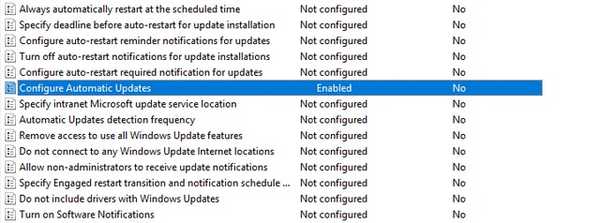
ZOBACZ RÓWNIEŻ: Jak zmienić przypisanie klawiatury w systemie Windows 10 (przewodnik)
Łatwo opóźnij aktualizację Windows 10 Fall Creators
Chociaż każda nowa aktualizacja przechodzi przez cały program Windows Insider, nadal mogą istnieć pewne błędy, które nie zostały zgłoszone, które mogą pojawić się w ostatecznej wersji. W związku z tym dobrze jest poczekać do masowego wprowadzenia nowej aktualizacji, zwłaszcza jeśli polegasz na swoim systemie w pracy lub w innych ważnych celach. Znam kilka osób w moim biurze, które na pewno poczekają chwilę przed aktualizacją. Ale co o tobie? Poinformuj nas o powodach odroczenia aktualizacji Fall Creators w sekcji komentarzy poniżej.















